Łączenie/kontrolowanie komputerów przez sieć za pomocą KontrolPack

Kontroluj komputery w swojej sieci z łatwością dzięki KontrolPack. Łącz i zarządzaj komputerami z różnymi systemami operacyjnymi bez wysiłku.
Chcesz wysłać plik do innego komputera z systemem Linux w swojej sieci, ale nie chcesz się tym zajmować? Sprawdź Warpinatora! Może automatycznie wykrywać komputery w sieci i umożliwiać łatwe wysyłanie i odbieranie plików.
W tym przewodniku pokażemy, jak zainstalować Warpinator na komputerze z systemem Linux i jak z niego korzystać. Aby rozpocząć, upewnij się, że oba komputery są włączone i podłączone do sieci. Następnie postępuj zgodnie z instrukcjami zawartymi w samouczku.
Instalowanie Warpinatora w systemie Linux
Warpinator to doskonały program, ale nie jest preinstalowany na żadnym z głównych systemów operacyjnych Linux. Z tego powodu będziemy musieli omówić, jak skonfigurować go na komputerze, zanim przejdziemy do dalszej części tego przewodnika.

Istnieje kilka sposobów na zainstalowanie aplikacji Warpinator w systemie Linux. Prawdopodobnie najlepszym sposobem na skonfigurowanie jest Flatpak. Jeśli nie możesz użyć Flatpak, możliwe jest budowanie ze źródeł lub instalacja za pośrednictwem Arch Linux AUR.
Aby rozpocząć instalację Warpinatora na komputerze z systemem Linux, uruchom okno terminala. Po otwarciu okna terminala postępuj zgodnie z instrukcjami instalacji wiersza polecenia opisanymi poniżej.
Flatpak
Każdy powinien spróbować zainstalować Warpinator za pośrednictwem Flatpak ze sklepu z aplikacjami Flathub, jeśli to możliwe. Powód? Nie ma potrzeby kompilowania żadnego kodu źródłowego ani niczego w tym rodzaju. Po prostu uruchom polecenie lub dwa i gotowe.
Aby rozpocząć instalację Warpinatora za pośrednictwem Flatpak, musisz mieć skonfigurowane środowisko wykonawcze Flatpak na swoim komputerze. Aby go skonfigurować, postępuj zgodnie z tym przewodnikiem na ten temat. Po skonfigurowaniu Flatpak uruchom dwa poniższe polecenia, aby zainstalować Warpinator na swoim komputerze.
flatpak remote-add --jeśli-nie-istnieje flathub https://flathub.org/repo/flathub.flatpakrepo flatpak zainstaluj flathub org.x.Warpinator
Arch Linux
Jeśli jesteś użytkownikiem Arch Linux, będziesz mógł szybko zbudować i zainstalować Warpinator jako natywny pakiet Pacman dzięki Arch Linux AUR. Aby rozpocząć proces, użyj polecenia Pacman, aby zainstalować pakiety „Git” i „Base-devel”.
sudo pacman -S git base-devel
Po skonfigurowaniu dwóch pakietów użyj poniższych poleceń, aby zainstalować narzędzie pomocnicze Trizen AUR. Trizen zautomatyzuje i uprości instalację pakietów AUR i jest to wysoce zalecane, szczególnie podczas instalacji Warpinatora.
git klon https://aur.archlinux.org/trizen.git
cd trizen
makepkg -sri
Po zainstalowaniu Trizen możesz szybko zainstalować aplikację Warpinator na swoim komputerze za pomocą następującego polecenia trizen -S .
trizen -S warpinator-git
Źródło Ubuntu/Debian
Chociaż sugerujemy, aby użytkownicy Ubuntu i Debiana instalowali aplikację Warpinator za pośrednictwem Flatpak, możliwe jest również zbudowanie kodu ze źródeł i zainstalowanie go w ten sposób. Oto jak to zrobić.
Najpierw zainstaluj wszystkie wymagane pliki zależności.
sudo apt install python3-grpc-tools python3-grpcio git build-essential make meson python3-pip sudo pip3 install zeroconf
Następnie pobierz kod źródłowy na swój komputer za pomocą narzędzia Git.
klon git https://github.com/linuxmint/warpinator.git
Przejdź do folderu kodu za pomocą cd .
cd warpinator
Pobierz odpowiednią gałąź Git.
git kasa 1.0.6
Zbuduj kod źródłowy i zainstaluj go na komputerze z systemem Linux za pomocą poleceń meson i ninja .
meson builddir --prefix=/usr ninja -C builddir sudo ninja -C builddir install
Wysyłaj pliki przez sieć za pomocą Warpinatora
Przesyłanie plików z jednego komputera na drugi za pomocą Warpinatora jest niezwykle proste. Oto jak to zrobić. Najpierw uruchom aplikację na obu komputerach. Gdy aplikacja zostanie otwarta na obu komputerach, Warpinator spróbuje wykryć komputery.
Zezwól Warpinatorowi na wykrywanie komputerów w sieci, na których działa również aplikacja. Może to potrwać kilka minut, jeśli sieć działa wolno, więc poczekaj chwilę. Gdy zobaczysz połączenia w aplikacji Warpinator, kliknij połączenie myszą.
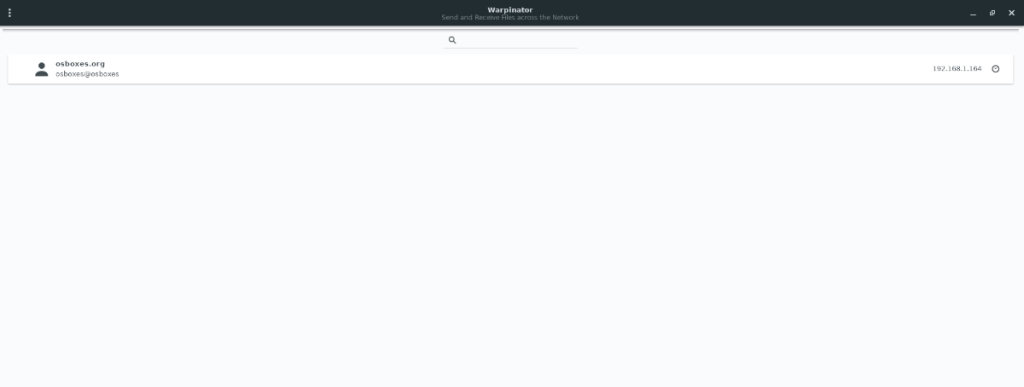
Po wybraniu zdalnego komputera w interfejsie użytkownika Warpinatora otrzymasz przegląd zdalnego komputera w Warpinatorze. Stąd poszukaj przycisku „Wyślij pliki” i kliknij go. Po wybraniu „Wyślij pliki” pojawi się menu.
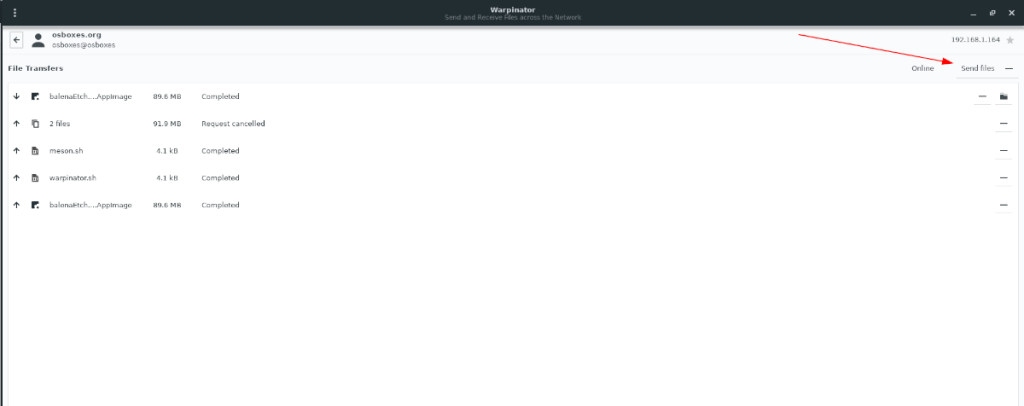
W menu „Wyślij pliki” dostępnych jest kilka opcji, takich jak „Ulubione”, „Ostatnie” i „Przeglądaj”. Wybierz przycisk „Przeglądaj”. Po wybraniu przycisku „Przeglądaj” na ekranie pojawi się wyskakujące okienko.
Korzystając z wyskakującego okna, wyszukaj plik lub folder, który chcesz wysłać przez sieć. Pamiętaj, że możesz ustawić w kolejce wiele transferów plików.
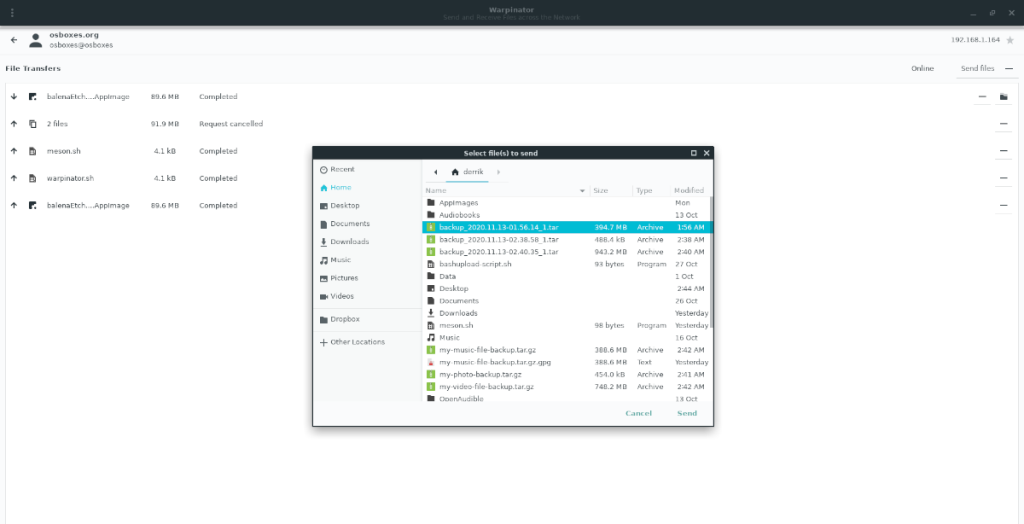
Gdy użytkownik zainicjuje transfer, użytkownik po stronie odbierającej musi otworzyć Warpinator, przejrzeć swoje żądania transferu plików i zaakceptować transfer. Gdy transfer zostanie zaakceptowany, Warpinator pobierze pliki do folderu „Warpinator” w katalogu domowym.
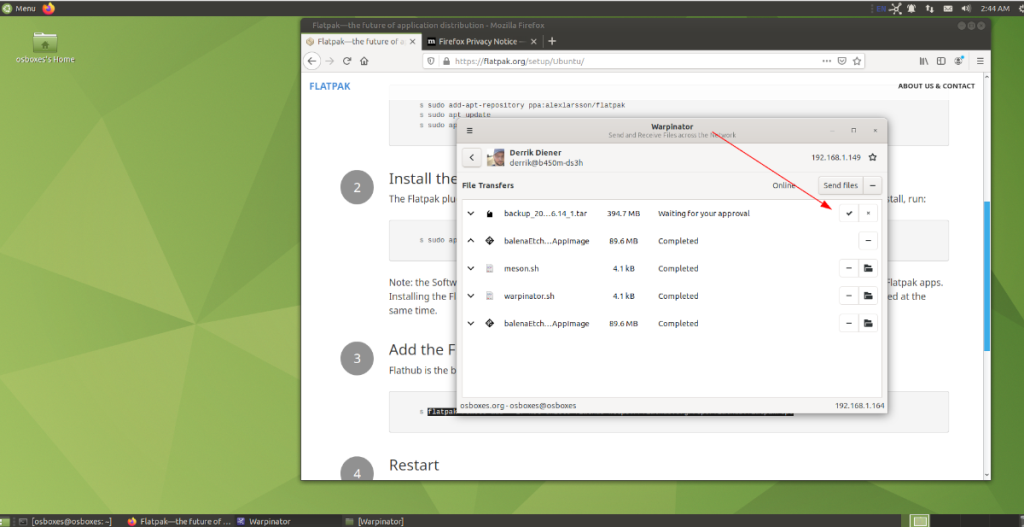
Aby uzyskać dostęp do otrzymanych plików, otwórz menedżera plików systemu Linux i wybierz folder „Warpinator”.

Kontroluj komputery w swojej sieci z łatwością dzięki KontrolPack. Łącz i zarządzaj komputerami z różnymi systemami operacyjnymi bez wysiłku.
Czy chcesz automatycznie wykonywać powtarzające się zadania? Zamiast klikać przycisk wiele razy ręcznie, czy nie byłoby lepiej, gdyby aplikacja…
iDownloade to wieloplatformowe narzędzie, które umożliwia użytkownikom pobieranie treści bez zabezpieczeń DRM z serwisu iPlayer BBC. Umożliwia pobieranie obu filmów w formacie .mov.
Funkcje programu Outlook 2010 omówiliśmy szczegółowo, ale ponieważ nie zostanie on wydany przed czerwcem 2010 r., czas przyjrzeć się bliżej programowi Thunderbird 3.
Od czasu do czasu każdy potrzebuje przerwy. Jeśli szukasz ciekawej gry, wypróbuj Flight Gear. To darmowa, wieloplatformowa gra typu open source.
MP3 Diags to najlepsze narzędzie do rozwiązywania problemów w Twojej kolekcji audio. Potrafi poprawnie oznaczyć pliki mp3, dodać brakujące okładki albumów i naprawić VBR.
Podobnie jak Google Wave, Google Voice wzbudził spore zainteresowanie na całym świecie. Google dąży do zmiany sposobu, w jaki się komunikujemy, a ponieważ staje się coraz bardziej
Istnieje wiele narzędzi, które pozwalają użytkownikom serwisu Flickr pobierać zdjęcia w wysokiej jakości, ale czy istnieje sposób na pobranie ulubionych z serwisu Flickr? Niedawno…
Czym jest samplowanie? Według Wikipedii „jest to akt pobrania fragmentu lub próbki jednego nagrania dźwiękowego i ponownego wykorzystania go jako instrumentu lub
Google Sites to usługa Google, która pozwala użytkownikom hostować witrynę na serwerze Google. Jest jednak jeden problem: nie ma wbudowanej opcji tworzenia kopii zapasowej.



![Pobierz symulator lotu FlightGear za darmo [Baw się dobrze] Pobierz symulator lotu FlightGear za darmo [Baw się dobrze]](https://tips.webtech360.com/resources8/r252/image-7634-0829093738400.jpg)




